win7系统无法进行共享设置修改怎么办?因为自己的使用需要,有用户需要将电脑的共享设置进行一些修改。但是在做出了修改之后,保存的时候就无法正常保存了。出现这样的情况是怎么回事呢?我们一起来看看解决此问题的方法吧。
解决方法
方法一:
1、首先我们找到需要共享的文件,右键打开选择属性。
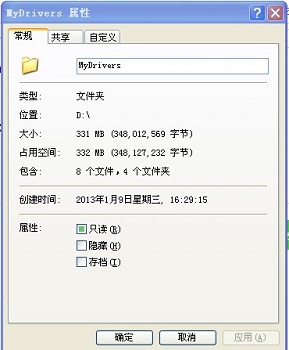
2、点击上方的“共享”选项卡,勾选下图所示的“运行网络用户更改我的文件”确定即可。
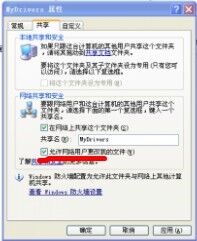
方法二:
1、首先我们输入“win+r”打开运行框,输入“gpedit.msc”回车确定。
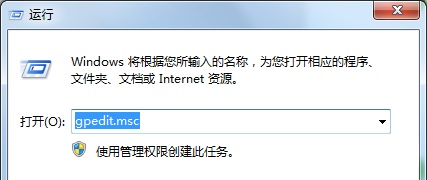
2、根据图示位置找到“拒绝从网络访问这台计算机”
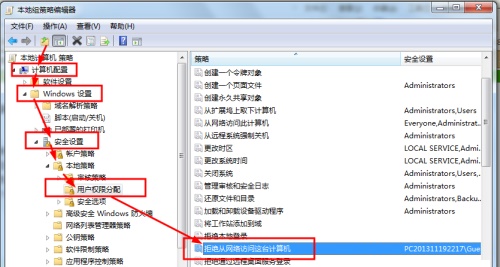
3、将其中的“Guest”删除。
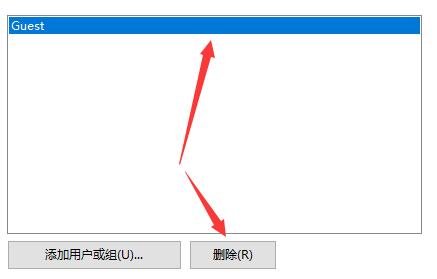
4、右键计算机/我的电脑,打开“管理”。
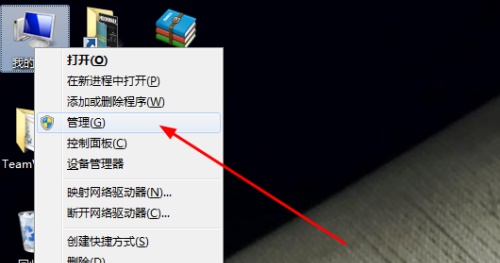
5、根据图中位置找到“Guest”。
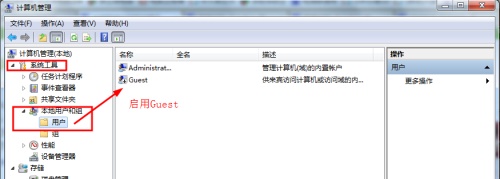
6、双击打开文件,将图示位置的“账户已禁用”取消勾选即可。
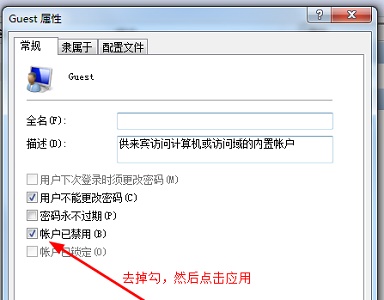

 时间 2022-10-31 14:55:50
时间 2022-10-31 14:55:50 作者 admin
作者 admin 来源
来源 



